Een handleiding voor het bijsnijden van video op Snapchat in 4 eenvoudige stappen
Het bijsnijden van video is een van de meest cruciale bewerkingsmethoden die makers van inhoud gebruiken. Door de ongewenste objecten uit de achtergrond van het beeldmateriaal te verwijderen, wordt de film aantrekkelijker voor het publiek. Snapchat is een fantastische app die een essentieel bewerkingshulpmiddel biedt. In deze walkthrough-gids leert u het hoe je een Snapchat-video bijsnijdt, evenals een andere optie om uw video zonder problemen correct bij te snijden.
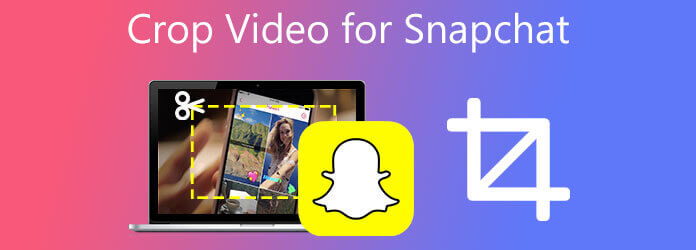
Bent u op zoek naar een applicatie die al het werk op het gebied van bijsnijden voor u uitvoert? Gebruik makend van Videoconverter Ultiemekunt u snel onaantrekkelijke randen uit een videoclip verwijderen. Het is een competent videobewerkingsprogramma. Over het algemeen wordt het beschouwd als een van de meest lovenswaardige stukjes software die door ervaren video-editors wordt gebruikt. Dankzij de eenvoudig te gebruiken interface van de applicatie kunnen zelfs mensen zonder voorafgaande bewerkingskennis basisbewerkingen bijsnijden uitvoeren.
Bovendien zou het renderen ervan geen probleem zijn na het bewerken van de video. Video Converter Ultimate is uitgerust met een 70x snellere conversietechnologie, wat betekent dat u niet lang hoeft te wachten om van uw meest geliefde video te genieten, omdat deze in recordtijd wordt geconverteerd. Is dat niet veelbelovend? Bekijk de onderstaande instructies om te leren hoe je Snapchat-video's kunt bijsnijden met deze uitstekende applicatie.
Belangrijkste kenmerken
Voer het bijsnijdhulpmiddel uit
Om aan de slag te gaan, downloadt u de bijsnijdtool door naar de hoofdpagina te gaan. Installeer het hulpprogramma onmiddellijk en voer het uit.
Tip:Voor een snelle installatie klikt u op de downloadknoppen hierboven.
Importeer de Snapchat-video op de interface
Nadat u de tool hebt uitgevoerd, importeert u de videoclip door op de Bestanden toevoegen knop. Als u bulksgewijs wilt importeren, selecteert u de Map toevoegen.
Tip:Als u sneller bestanden wilt uploaden, sleept u uw bestanden naar het Plus (+) knop in het midden van de interface.

Maak de video klaar om te bewerken
Na het importeren van de bestanden klikt u op de Bewerking knop om uw video bij te snijden. Er verschijnt een venster wanneer u op de knop Bewerken klikt. De Roteren en bijsnijden bewerkingstool zal verschijnen.

Snijd de Snapchat-video onmiddellijk bij
Snijd vervolgens de video bij door handmatig het stuur te gebruiken en de video bij te snijden volgens uw doel. Om de wijzigingen op te slaan, drukt u op de OK knop.
Opmerking:Er is een alternatieve manier om uw video bij te snijden. Je kunt de beeldverhouding van Snapchat-video automatisch wijzigen door de gewenste beeldverhouding te kiezen.

Wacht op het exportproces
Exporteer de bijgesneden Snapchat-video door op te klikken Alles omzetten knop bij het opslaan van de wijzigingen.

Speel de bijgesneden videoclip af
Bekijk ten slotte een voorbeeld van de video in de mapbestemming van het bestand en deel deze met uw meest geliefde sociale media-accounts.
Snapchat is een gerenommeerde applicatie waarmee gebruikers video's en foto's kunnen verzenden die geacht worden te verdwijnen nadat ze zijn gezien. Bij het maken van foto's of video's wordt het aangeprezen als de "nieuwe camera", omdat het primaire gebruik is om ze met de wereld te delen na het toepassen van filters of andere effecten. Bovendien kunnen gebruikers films en foto's rechtstreeks in de app bewerken. Hiermee kunnen gebruikers basisbewerkingsacties uitvoeren, zoals knippen, knippen, bijsnijden, roterende MP4-video'sen tekst aan hun clips toevoegen. Ondanks zijn efficiëntie biedt Snapchat slechts een eenvoudige bewerkingstool met een beperkte reikwijdte. Omdat Snapchat beperkte bewerkingstools heeft, kun je niet het maximale uit je video halen. Volg intussen de basisprocedures voor het bijsnijden van video's op Snapchat.
Installeer de applicatie
Als je een Android-gebruiker bent, ga dan naar de Play Store-app en zoek naar Snapchat. Download en start de tool op uw mobiele telefoon. Als u een iPhone-gebruiker bent, klikt u anders op de App Store-app, zoekt u naar Snapchat en voert u het programma uit op uw smartphone.
Voeg de video toe die je wilt bijsnijden
Voeg tijdens de installatie de clip die u wilt bijsnijden toe aan uw filmrol. Omgekeerd kunt u eerst beeldmateriaal opnemen door op de knop te klikken witte ronde knop in de onderste hoek van het scherm.
Snijd de video bij
Na het importeren klikt u op de Bijsnijden knop in de rechterhoek van het scherm. Knijp of zoom de video volgens uw voorkeur. Om de wijzigingen in de video op te slaan, selecteert u de Bijsnijden knop opnieuw.
Opmerking:Meer dan alleen bijsnijden heeft Snapchat talloze bewerkingstools, zoals bijsnijden, tekst toevoegen, roteren en knippen. U kunt uw clip wijzigen voordat u deze exporteert.
Exporteer de bijgesneden video
Om een voorbeeld van de video te bekijken, klikt u ten slotte op de Exporteren knop onderaan het scherm en deel deze op uw sociale media-accounts!
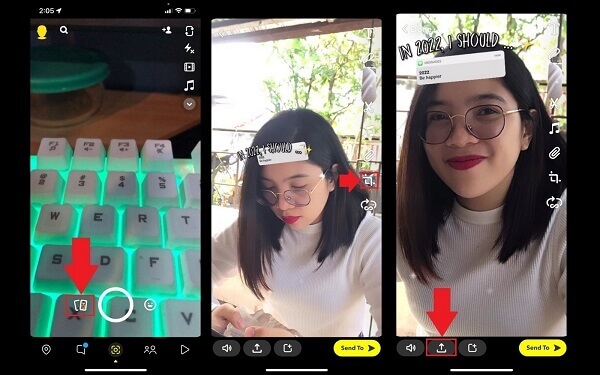
Wat is de standaard beeldverhouding in Snapchat?
Het aanbevolen videoformaat is 1080 x 1920, met een beeldverhouding van 9:16.
Hoe kun je Snapchat op volledig scherm inschakelen op een iPhone?
U hebt de mogelijkheid om de app op volledig scherm uit te voeren of het programma te verkleinen tot het formaat dat het in de normale modus op uw iPhone zou verschijnen door de pijlknop aan de rechterkant van het scherm te selecteren.
Wat is het videoformaat dat Snapchat gebruikt?
Op Snapchat kun je video's uploaden en downloaden en bekijken. Afhankelijk van het formaat waarin ze zijn gepost, kunnen het MP4-bestanden of MOV-bestanden zijn. Hier is een eenvoudige vergelijking tussen MP4 en MOV. Het MP4-formaat is de standaardindeling op de meeste Windows- en Android-apparaten. MOV zal worden gebruikt als het standaard videoformaat op iPhones, Macs en iPads, en als het standaard videoformaat op macOS.
Het bericht van vandaag heeft een uitgebreide uitleg gegeven hoe je video's bijsnijdt op Snapchat. Aan de andere kant kun je er gebruik van maken Videoconverter Ultieme als je denkt dat Snapchat te simpel is voor jouw behoeften. Video Converter Ultimate wordt geleverd met een hele reeks unieke functies waarmee u het meeste uit uw videoclips kunt halen en is gratis te gebruiken. Bovendien werkt het zonder dat je een online verbinding nodig hebt, in tegenstelling tot Snapchat, waarvoor een snelle internetverbinding nodig is om je video te produceren. Het is geheel aan jou welk gereedschap je kiest, maar van mijn kant zal ik degene selecteren die mijn bijsnijdbewerking eenvoudig maar ook visueel aantrekkelijk maakt.
Meer lezen
2024 Top 6 manieren om Snapchat te screenen zonder dat ze het weten
Het is eenvoudig om screenshots te maken in Snapchat. Het is echter moeilijk om een screenshot van Snapchat te maken zonder te worden gedetecteerd. Volg de zes beste methoden om een screenshot van Snapchat te maken zonder dat ze het weten.
Geverifieerde methoden om een video bij te snijden op Android-telefoons of -tablets
Deze concrete tutorial vertelt je de eenvoudigste manieren om een video op Android bij te snijden en ongewenste gebieden te verwijderen, met of zonder computer.
2 zeer lovenswaardige manieren om video bij te snijden in première
Hoe video bijsnijden in Premiere? Dit bericht helpt je bij het leren hoe je video in Premiere effectief kunt bijsnijden door een volledige instructieaanpak te bieden.
Ultieme handleiding voor het bijsnijden van een video op iMovie voor Mac/iPhone/iPad
Klik hier voor de gedetailleerde stappen voor het bijsnijden van een video op iMovie voor Mac/iPhone/iPad, waarmee u het videoformaat en de beeldverhouding eenvoudig kunt wijzigen.